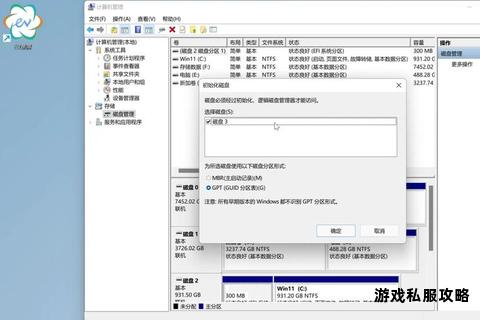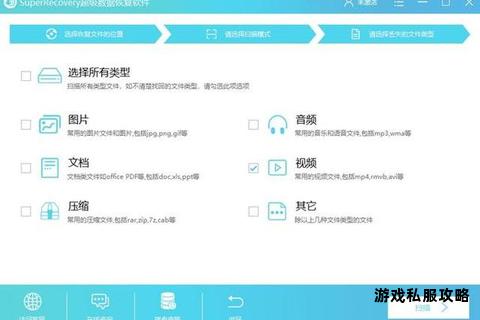IDM下载与硬盘健康问题解决方案指南
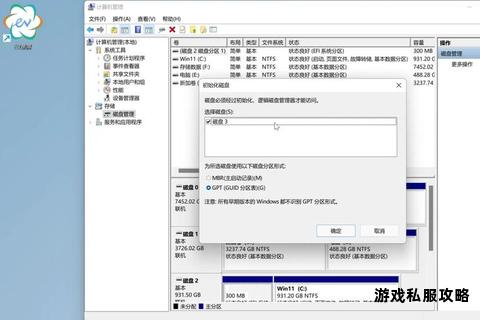
在使用Internet Download Manager(IDM)进行大文件或多线程下载时,部分用户反馈遇到硬盘损坏或数据丢失的问题。此类问题通常与下载过程的异常中断、软件配置不当或硬件老化有关。本文将从问题根源分析、修复方法、数据恢复及预防措施四个维度,提供全面的解决方案,帮助用户规避风险并恢复数据。
一、IDM下载引发硬盘问题的常见原因
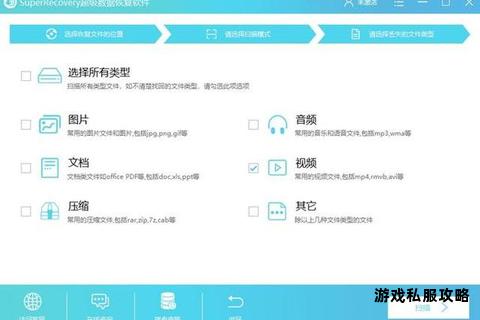
1. 多线程下载的高读写负荷
IDM通过多线程技术加速下载,同时向硬盘写入多个文件块。高频的并发写入可能加剧机械硬盘的磁头磨损,尤其是老旧硬盘或已存在坏道的设备,易引发物理损坏。
2. 安全软件冲突引发数据损坏
部分防火墙或杀毒软件(如ESET NOD32)会在后台扫描IDM的下载流量,导致不同线程的数据被错误混合,最终生成损坏文件。此类问题表现为下载完成后文件无法正常打开或系统提示“文件已损坏”。
3. 下载中断后的异常处理
若下载过程中断(如网络波动或手动暂停),IDM可能因未能正确校验已下载片段而导致文件逻辑错误。严重时可能触发硬盘的异常写入,影响分区表或文件系统。
二、IDM下载问题的具体解决方法
1. 调整IDM配置以降低硬盘压力
限制并发线程数:进入IDM设置 → 连接类型 → 将默认的“最大连接数”从8调整为4或更低,减少硬盘的并发写入压力。
禁用预分配磁盘空间:在“下载”选项中取消勾选“预分配文件空间”,避免频繁的大文件预分配操作。
2. 排查安全软件冲突
临时禁用防火墙或杀毒软件,测试下载是否正常。若问题解决,需在安全软件中为IDM添加白名单权限。
对于ESET用户:进入高级设置 → Web和电子邮件 → 协议过滤 → 取消勾选“HTTP”,避免流量扫描干扰。
3. 修复下载中断导致的文件损坏
若下载卡在99%:暂停任务后重新开始,IDM会自动校验并续传缺失部分。
若文件已损坏:通过哈希校验工具(如HashCheck)对比原始文件的MD5/SHA1值,确认损坏后重新下载。
4. 替代下载工具推荐
Aria2:支持多协议下载且资源占用较低,适合替代IDM进行大文件传输。
Free Download Manager:提供智能流量控制功能,可设定下载速度上限以保护硬盘。
三、硬盘损坏后的数据恢复方案
若因IDM下载导致硬盘无法识别或数据丢失,可尝试以下恢复方法:
1. 使用专业数据恢复软件
嗨格式数据恢复大师:适合误删除、分区丢失等逻辑故障,支持预览文件后选择性恢复,扫描速度较快。
DiskGenius:除恢复功能外,提供磁盘分区管理与坏道修复,适合进阶用户处理复杂问题。
2. 检测与修复硬盘物理坏道
使用 HD Tune Pro 检测硬盘健康状态。若发现坏道,可通过“Error Scan”功能尝试修复,或标记坏扇区避免数据写入。
3. 寻求专业数据恢复服务
对于电机故障、盘片划伤等物理损坏,需联系专业公司进行无尘环境下的开盘修复,成功率较高但成本昂贵。
四、预防硬盘损坏的长期措施
1. 优化硬件配置
将频繁下载的存储路径指向固态硬盘(SSD),避免机械硬盘的高负荷写入。
为机械硬盘启用 TRIM指令(适用于支持SSD的Windows系统),优化存储块管理。
2. 定期备份与监控
使用 Acronis True Image 或 EaseUS Todo Backup 创建硬盘镜像,确保关键数据有冗余备份。
通过 CrystalDiskInfo 监控硬盘的S.M.A.R.T.状态,预警潜在故障。
3. 调整系统设置
关闭Windows的“快速启动”功能,减少硬盘的异常断电风险。
在电源管理中禁用硬盘休眠,避免频繁启停加速老化。
IDM作为高效下载工具,其多线程特性在提升速度的同时也需用户关注硬盘健康。通过合理配置软件、定期维护硬件,并建立可靠的数据备份机制,可显著降低风险。若已发生数据丢失,优先采用逻辑层恢复工具,避免自行拆解硬盘造成二次损坏。技术发展日新月异,但“防患于未然”仍是数据安全的核心准则。